Dans cet article, nous allons vous expliquer comment utiliser AirDrop sur iPhone afin de partager facilement des fichiers avec d’autres appareils Apple. Nous aborderons notamment les différentes étapes pour activer, configurer et utiliser cette fonctionnalité, ainsi que quelques conseils pour garantir un transfert sécurisé de vos données.
Comprendre et activer AirDrop
AirDrop est une fonctionnalité développée par Apple qui permet d’envoyer facilement des fichiers entre les appareils compatibles. Ainsi, vous pouvez transférer des photos, des vidéos, des documents ou des contacts sans avoir besoin d’une connexion Internet. Pour utiliser AirDrop sur votre iPhone, il est important de vérifier que votre appareil est compatible avec cette fonctionnalité.
Pour activer AirDrop, suivez les étapes ci-dessous :
- Ouvrez le Centre de contrôle en glissant votre doigt vers le bas depuis le coin supérieur droit de l’écran.
- Appuyez sur l’icône AirDrop, qui ressemble à un cercle composé de trois points.
- Sélectionnez l’option “Contacts uniquement” ou “Tout le monde” en fonction de vos préférences.
Notez que pour utiliser AirDrop, le Bluetooth et le Wi-Fi doivent être activés sur les deux appareils. De plus, les deux appareils doivent se trouver à une distance maximale de 10 mètres l’un de l’autre.
Partager des fichiers avec AirDrop
Maintenant que vous avez activé AirDrop, voici comment partager des fichiers avec d’autres utilisateurs :
- Ouvrez l’application contenant le fichier que vous souhaitez partager (par exemple, Photos, Contacts, Safari, etc.).
- Sélectionnez le fichier en question et appuyez sur l’icône “Partager” (un carré avec une flèche pointant vers le haut).
- Dans la fenêtre de partage qui s’ouvre, vous devriez voir les appareils disponibles à proximité avec AirDrop activé.
- Appuyez sur l’icône de l’appareil avec lequel vous souhaitez partager le fichier.
- L’autre utilisateur recevra une notification lui demandant d’accepter ou de refuser le transfert.
Il est important de noter que les fichiers partagés via AirDrop sont chiffrés, ce qui signifie que seul l’utilisateur destinataire peut les ouvrir.
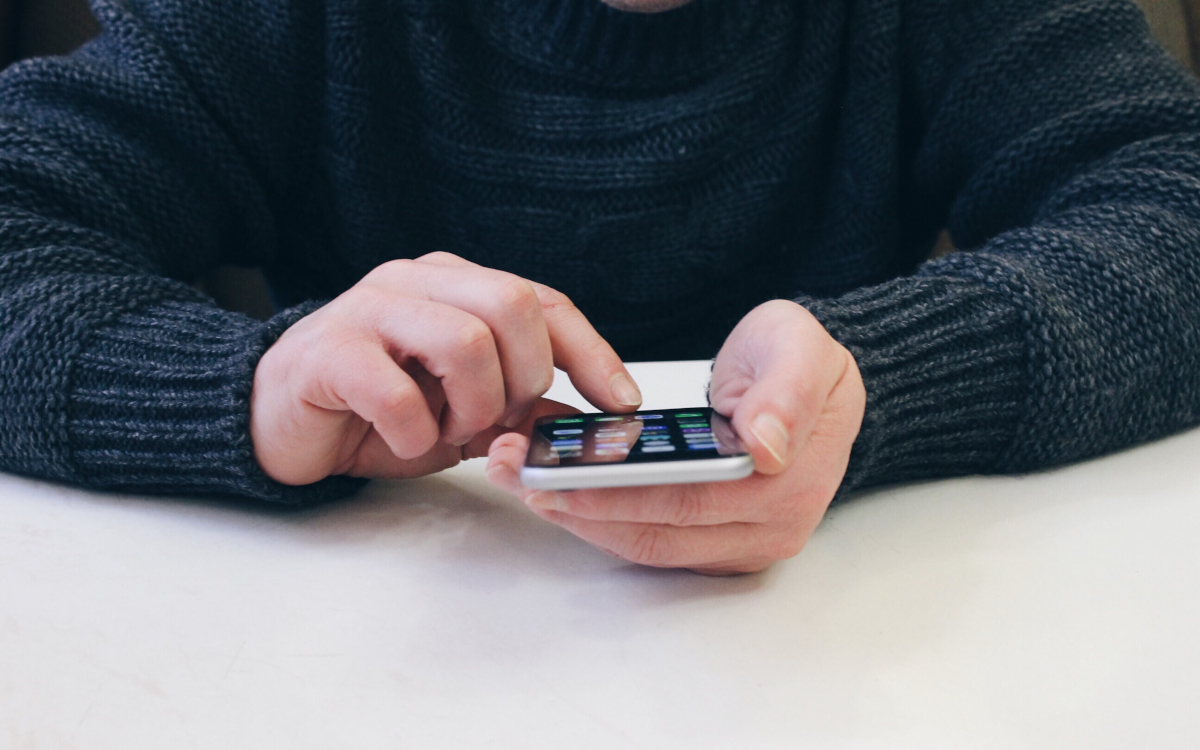
Gérer les paramètres de confidentialité
La confidentialité est une préoccupation majeure lorsqu’il s’agit de partager des données. Pour garantir la sécurité de vos fichiers, vous pouvez modifier les paramètres de confidentialité d’AirDrop. Voici comment procéder :
- Ouvrez l’application “Réglages” de votre iPhone.
- Sélectionnez “Général” puis “AirDrop”.
- Ici, vous pouvez choisir entre trois options :
- “Réception désactivée” : AirDrop sera désactivé sur votre appareil.
- “Contacts uniquement” : Seuls vos contacts pourront vous envoyer des fichiers via AirDrop.
- “Tout le monde” : Tous les appareils compatibles à proximité pourront vous envoyer des fichiers.
Il est recommandé de choisir l’option “Contacts uniquement” pour éviter les transferts non désirés. Si vous devez partager des fichiers avec des personnes qui ne sont pas dans vos contacts, vous pouvez temporairement choisir l’option “Tout le monde”.
Résoudre les problèmes courants
Il est possible que vous rencontriez des problèmes lors de l’utilisation d’AirDrop. Voici quelques conseils pour les résoudre :
- Assurez-vous que le Bluetooth et le Wi-Fi sont activés sur les deux appareils.
- Vérifiez que les deux appareils sont à une distance maximale de 10 mètres l’un de l’autre.
- Redémarrez votre iPhone en maintenant le bouton d’alimentation enfoncé jusqu’à ce que l’écran s’éteigne.
- Mettez à jour votre iPhone vers la dernière version d’iOS.
En suivant ces conseils, vous devriez être en mesure de résoudre la plupart des problèmes liés à l’utilisation d’AirDrop.
AirDrop est un outil pratique pour partager facilement des fichiers entre appareils Apple. En prenant le temps de comprendre et de maîtriser cette fonctionnalité, vous pourrez améliorer votre productivité et garantir la sécurité de vos données lors des transferts. N’hésitez pas à expérimenter avec les paramètres de confidentialité et à résoudre les problèmes courants pour tirer pleinement parti d’AirDrop sur votre iPhone.



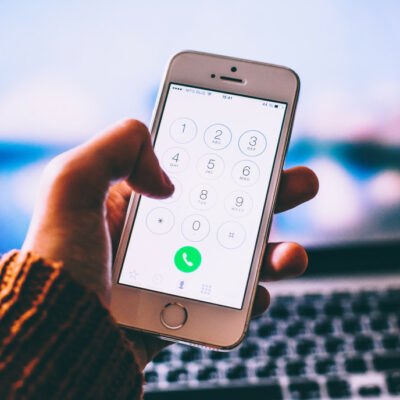











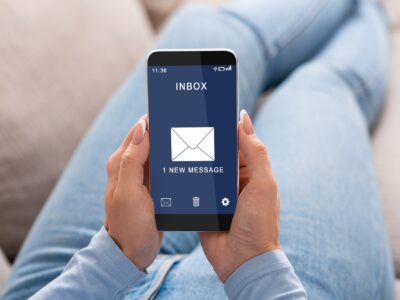

Commentaires